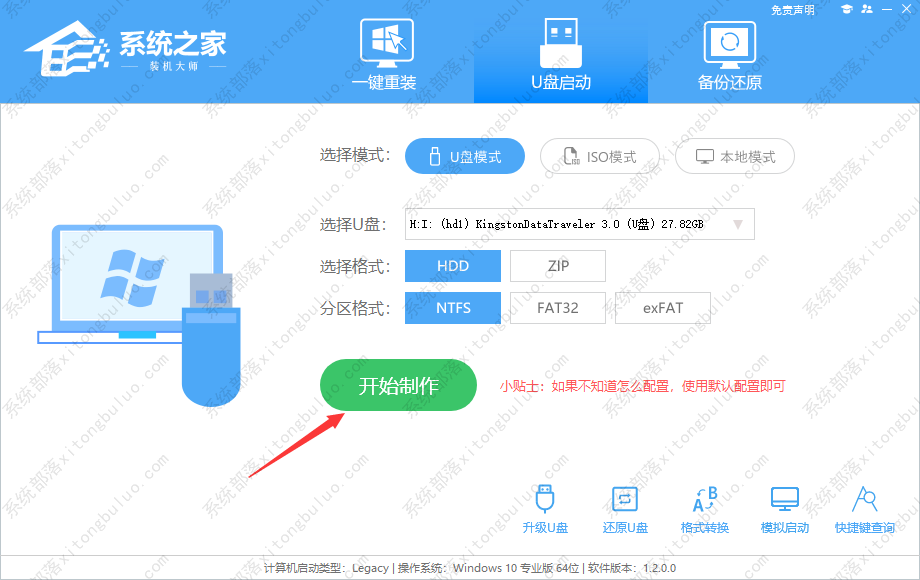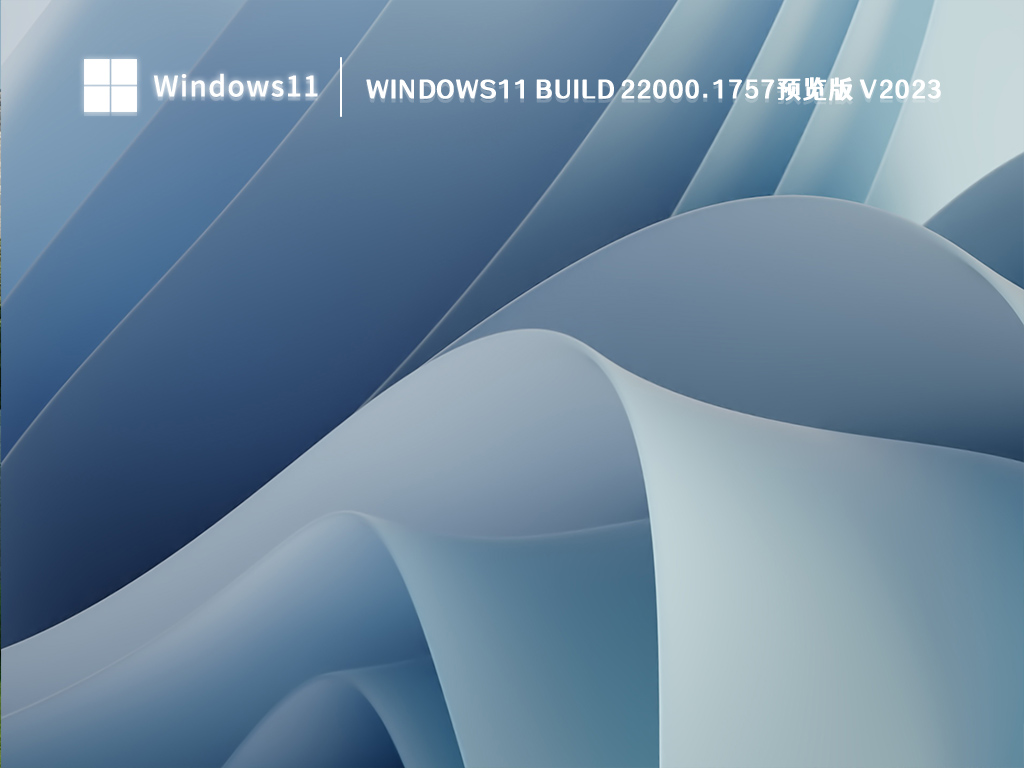微软今日正式推送Windows 11 Build Beta 22621 1483补丁(KB5023778)。此更新为Microsoft Defender for Endpoint 添加了许多新功能和改进,并解决了影响pin 码复杂性策略设置的问题。我们来看看详细的更新内容。
Build 22621.1483 中的新增功能
Win11 22621.1483 补丁包下载地址
此更新包括以下功能和改进:
该更新在“开始”菜单中引入了针对Microsoft 帐户的通知,但目前仅适用于一小部分用户。它将在未来几个月内部署给更广泛的用户。当微软收集反馈时,某些设备可能会以不同的视觉处理方式进行提示。请参阅下面IT Home 给出的示例。
如果您所在的位置可以访问新版Bing,您将在任务栏的搜索框中看到“在Microsoft Edge 中打开Bing 聊天”按钮。如果您无权访问,搜索框中也会出现突出显示的按钮。
此更新为Microsoft Defender for Endpoint 添加了许多新功能和改进。有关更多信息,请参阅Microsoft Defender for Endpoint 的官方介绍。
当您将Windows 设置为自定义颜色模式时,任务栏上的搜索框会亮起。 (注:即在“设置”“个性化”“颜色”中将Windows模式设置为深色,应用程序模式设置为浅色)。
此更新解决了影响“设置”中组合框的问题,该问题主要阻止显示所有可用选项。
此更新解决了影响Microsoft PowerPoint 并导致其冻结的问题。当您使用辅助工具时会发生这种情况。
此更新解决了影响“讲述人”的问题,该问题导致无法读取Microsoft Excel 中的下拉选项。
此更新解决了影响USB 打印机的问题。系统之前将它们错误分类为多媒体设备。
此更新解决了影响pin 码复杂性策略设置的问题。
此更新解决了影响快速身份验证在线2.0 (FIDO2) PIN 证书图标的问题。主要症状是,当您将显示器连接到封闭的笔记本电脑时,它不会出现在外接显示器上。
此更新解决了影响集群共享卷(CSV) 的问题,主要表现为CSV 无法上线。如果您启用了BitLocker 和本地CSV 托管保护并且系统最近轮换了BitLocker 密钥,则可能会发生这种情况。
此更新解决了影响Active Directory 用户和计算机的问题,主要表现为无响应。当您使用任务板视图同时启用或禁用多个对象时,会发生这种情况。
此更新解决了影响远程过程调用服务(rpcss.exe) 的问题。此问题可能会导致分布式组件对象模型(DCOM) 和Microsoft 远程过程调用(RPC) 终结点映射器之间发生“竞争”。
此更新解决了影响Microsoft PowerPoint 的问题。它在Azure 虚拟桌面上停止响应。当您使用Think-Cell 功能时会发生这种情况。
此更新解决了影响Windows 搜索的问题。主要表现为Windows容器镜像内搜索失败。
此更新将影响组策略编辑器。它将传输层安全性(TLS) 1.3 添加到您可以设置的协议列表中。
此更新影响阿拉伯埃及共和国。此更新支持2023 年夏令时更改。
此更新影响jscript9Legacy.dll。它添加了ITracker 和ITrackingService 来解决MHTML 无响应的问题。
此更新解决了影响Microsoft HTML 应用程序主机(HTA) 的问题。此问题会阻止使用Microsoft HTA 执行代码。当您打开Windows Defender 应用程序控制(WDAC) 用户模式代码完整性(UMCI) 强制模式时,会发生这种情况。
此更新影响组策略管理控制台。它解决了“组策略首选项”窗口中的脚本错误。
此更新解决了影响Windows 远程管理(WinRM) 客户端的问题。客户端返回HTTP 服务器错误状态(500)。在存储迁移服务中运行传输作业时会出现此错误。
此更新解决了影响所需状态配置的问题。它将丢失以前配置的选项。如果元配置。莫夫失踪了。
此更新解决了影响动态主机配置协议(DHCP) 选项119 - 域搜索选项的问题。此问题会阻止您使用特定于连接的DNS 后缀搜索列表。
此更新解决了可能导致输入目标为空的罕见错误。当您尝试将物理点转换为逻辑点时,在测试过程中可能会出现此问题。
此更新解决了影响简单证书注册协议(SCEP) 证书的问题。系统提示部分SCEP证书安装失败。相反,系统应将它们报告为待处理。
此更新解决了影响新WinRT API 的问题。此问题阻止应用程序使用MBIM2.0+ 查询位置信息。
此更新解决了影响自助服务终端设备配置文件的已知问题。如果您启用了自动登录,这可能不起作用。 Autopilot 完成配置后,这些设备将停留在登录屏幕上。安装2023 年1 月10 日及之后的更新后会出现此问题。
win11安装方法
1、硬盘安装(注意:禁止插入U盘)
首先关闭计算机上的所有防病毒软件,否则安装可能会失败。
下载本站系统iso文件,并将iso文件解压到D盘或者其他盘。切记不要解压到桌面或者系统盘C盘。然后打开解压文件夹中的【一键安装系统】。
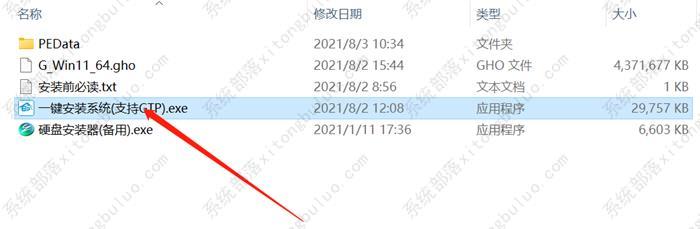
点击【立即重新安装系统】后,整个安装过程将自动进行。
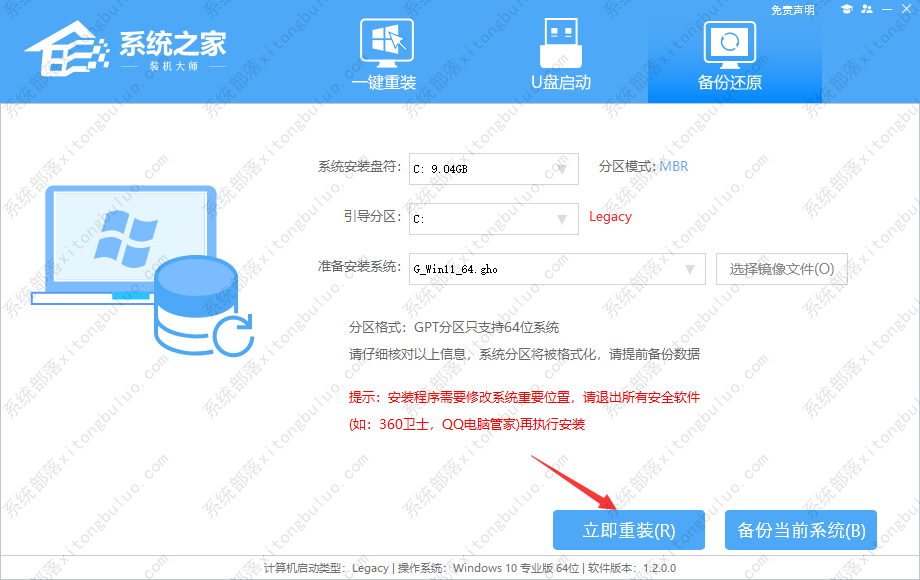
注意:对于旧型号,如果安装失败,需要使用【硬盘安装程序(备份)】才能正常安装。
2.U盘安装(用U盘)
下载USB启动盘制作工具,推荐【系统首页安装大师】。
插入U盘,一键创建USB启动盘,将下载的系统复制到已启动的U盘中,重新启动电脑,将U盘设为第一启动项,启动进入PE,运行“PE One”点击桌面上的“安装”启动GHOST进行镜像安装。